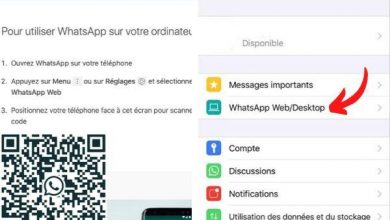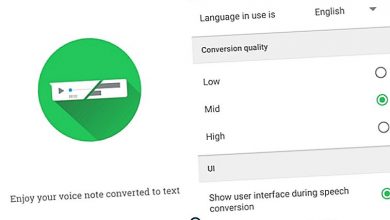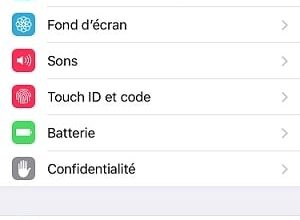Comment supprimer les messages WhatsApp
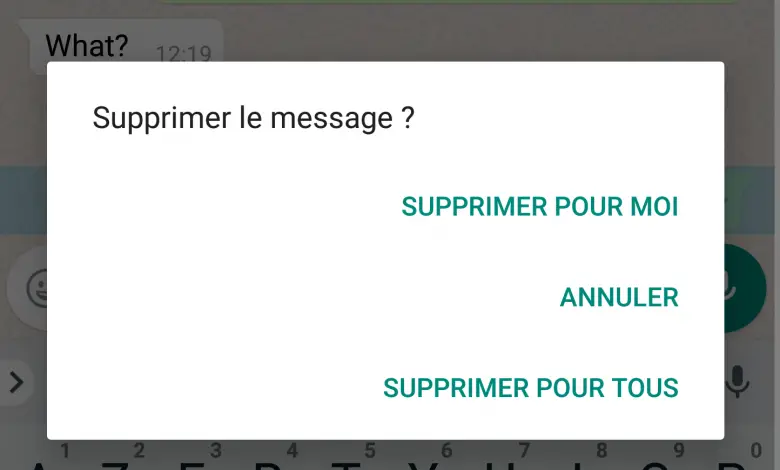
Ensuite, nous vous apprendrons les meilleures astuces pour supprimer les messages WhatsApp déjà envoyés , à la fois avant et après la limite de temps autorisée par l’application pour supprimer un ou plusieurs messages pour tous les utilisateurs d’un chat, qui est généralement d’une heure. C’est une option très intéressante pour les utilisateurs qui ont envoyé un message par erreur à la mauvaise personne ou qui préfèrent simplement supprimer un message pour le corriger , parmi de nombreuses autres raisons. De toute évidence, l’efficacité de la suppression d’un message compromis est déterminée par le fait que l’utilisateur destinataire l’a lu ou non; si nous sommes encore à l’heure et que le message n’a pas été marqué du double chèque bleu, nous avons une heure pour supprimer un message d’un chat sans que personne ne le voie. Par conséquent, nous vous proposons ci-dessous un tutoriel pour supprimer les messages WhatsApp de manière traditionnelle, ainsi qu’une astuce pour le faire après la limite de temps.
Index des contenus
- Comment supprimer un message WhatsApp
- Comment supprimer un message WhatsApp après la limite de temps
- Comment supprimer des messages WhatsApp pour vous-même
Comment supprimer un message WhatsApp
Suivez les étapes suivantes pour supprimer un message WhatsApp qui a déjà été envoyé toujours dans le délai imparti pour pouvoir le faire, soit une heure:
- Accédez à l’application WhatsApp.
- Entrez dans le chat où se trouve le message que vous souhaitez supprimer.
- Lorsque vous localisez le ou les messages que vous souhaitez supprimer, appuyez et maintenez sur ledit message; Vous pouvez sélectionner plusieurs messages en même temps pour supprimer plusieurs messages à la fois en cliquant dessus après être entré dans le mode de sélection de message.
- Après quelques instants, la barre supérieure des options de discussion s’ouvrira.
- Cliquez sur l’icône de la poubelle.
- Choisissez l’option Supprimer pour tous .
- Le ou les messages sélectionnés seront automatiquement supprimés.
- Il y aura un message dans le chat au lieu de celui supprimé pour informer qu’il a été supprimé .
Comment supprimer un message WhatsApp après la limite de temps
Il y a cependant une petite astuce pour sauter la limitation de temps lors de la suppression d’un message WhatsApp; suivez les étapes suivantes:
- Désactivez la connexion Wi-Fi ou de données mobiles ou activez le mode avion de votre mobile.
- Accédez à Paramètres – Paramètres d’heure et de date et remontez dans le temps jusqu’à une heure avant l’envoi du message que vous souhaitez supprimer.
- Ouvrez à nouveau WhatsApp.
- Accédez au chat où se trouve le message que vous souhaitez supprimer.
- Sélectionnez le message que vous souhaitez supprimer en cliquant dessus et en maintenant la touche enfoncée. Sélectionnez les autres messages que vous souhaitez supprimer pour le faire immédiatement.
- Cliquez sur l’icône de la poubelle dans la barre supérieure.
- Choisissez Supprimer pour tous .
- Activez à nouveau la connexion WiFi ou données mobiles ou désactivez le mode avion de votre mobile.
- Revenez à Paramètres – Paramètres d’heure et de date et réinitialisez l’heure et la date actuelles afin que le message soit également supprimé dans WhatsApp.
Comment supprimer des messages WhatsApp pour vous-même
De même, il est également possible de supprimer des messages d’un chat WhatsApp rien que pour vous – même , que le destinataire le voie ou non. Cela n’affecte pas les discussions de votre destinataire, car ils verront toujours les messages sur leur écran de discussion. Suivez les étapes suivantes:
- Ouvrez l’application WhatsApp.
- Accédez au chat avec le message que vous souhaitez supprimer.
- Appuyez longuement sur le message. Vous pouvez également sélectionner plusieurs messages et les supprimer en même temps.
- Cliquez sur l’icône de la poubelle.
- Cliquez sur l’option Supprimer pour moi .